Microsoft SQL Server 2008还原数据操作流程
1、开始 - 所有程序 - Microsoft SQL Server 2008 R2 - SQL Server Management Studio(如图1-1)。
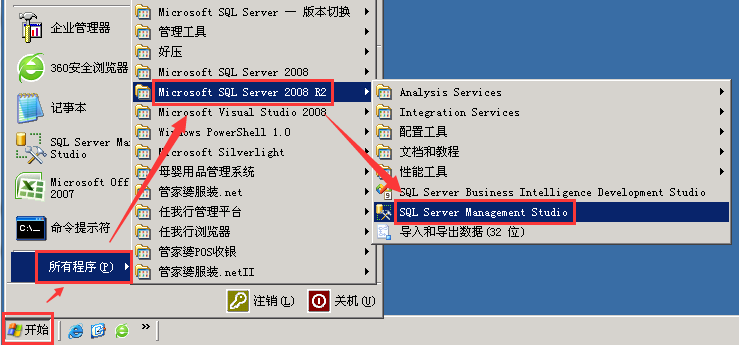
图 1-1
2、在【连接到服务器】窗口,【身份验证】选择【Windows 身份验证】-【连接】(如图1-2)。
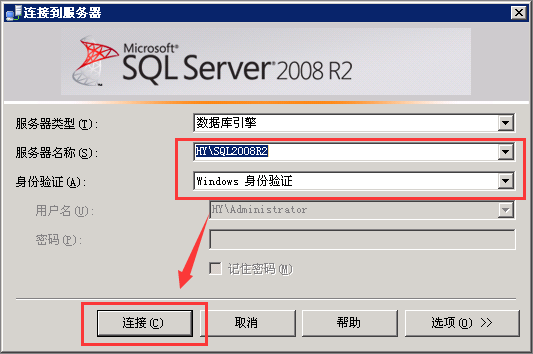
图 1-2
3、在【Microsoft SQL Server Management Studio】窗口下,找到【数据库】- 鼠标右键【新建数据库】(如图1-3)。
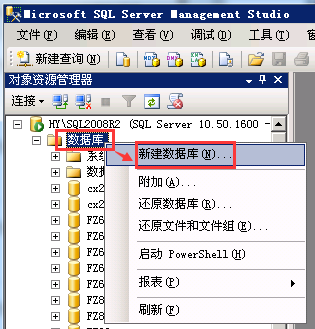
图 1-3
4、在【新建数据库】窗口,【数据库名称】输入数据库名称,点击【确定】即可(如图1-4)。
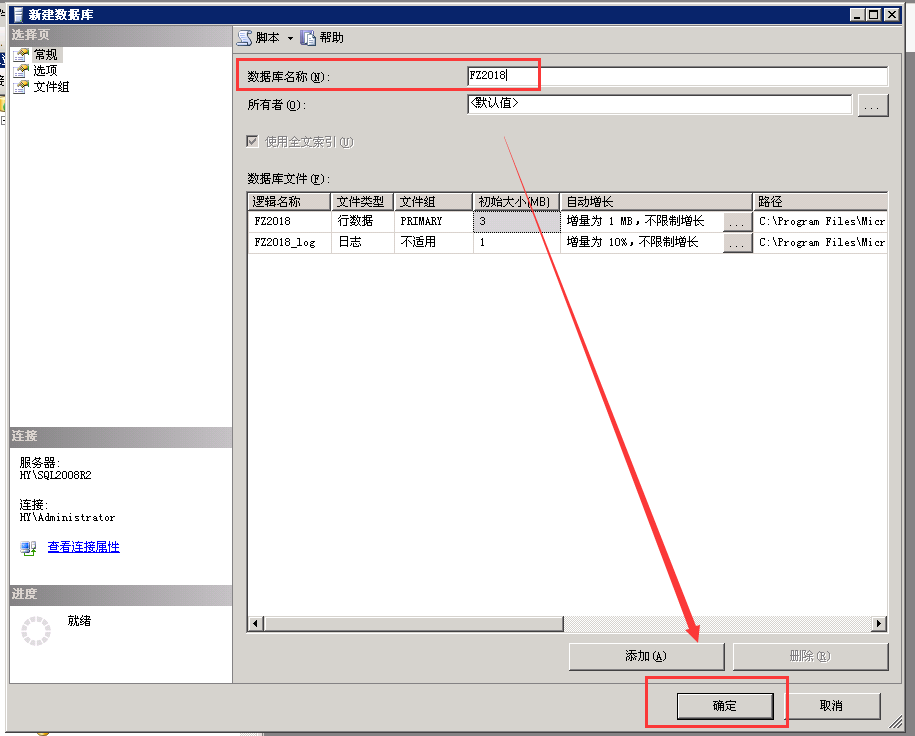
图 1-4
5、找到新建的数据库,鼠标右键【任务】-【还原】-【数据库】(如图1-5)。
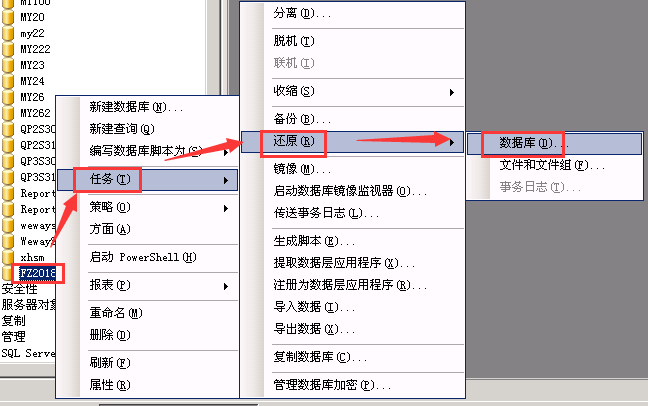
图 1-5
6、在【还原数据库】窗口,选择【源设备】- 点击【...】。点击【添加】-【文件类型】选择【所有文件】,在对应数据备份路径找到数据备份文件,点击【确定】。返回到【指定备份】窗口继续点击【确定】(如图1-6)。
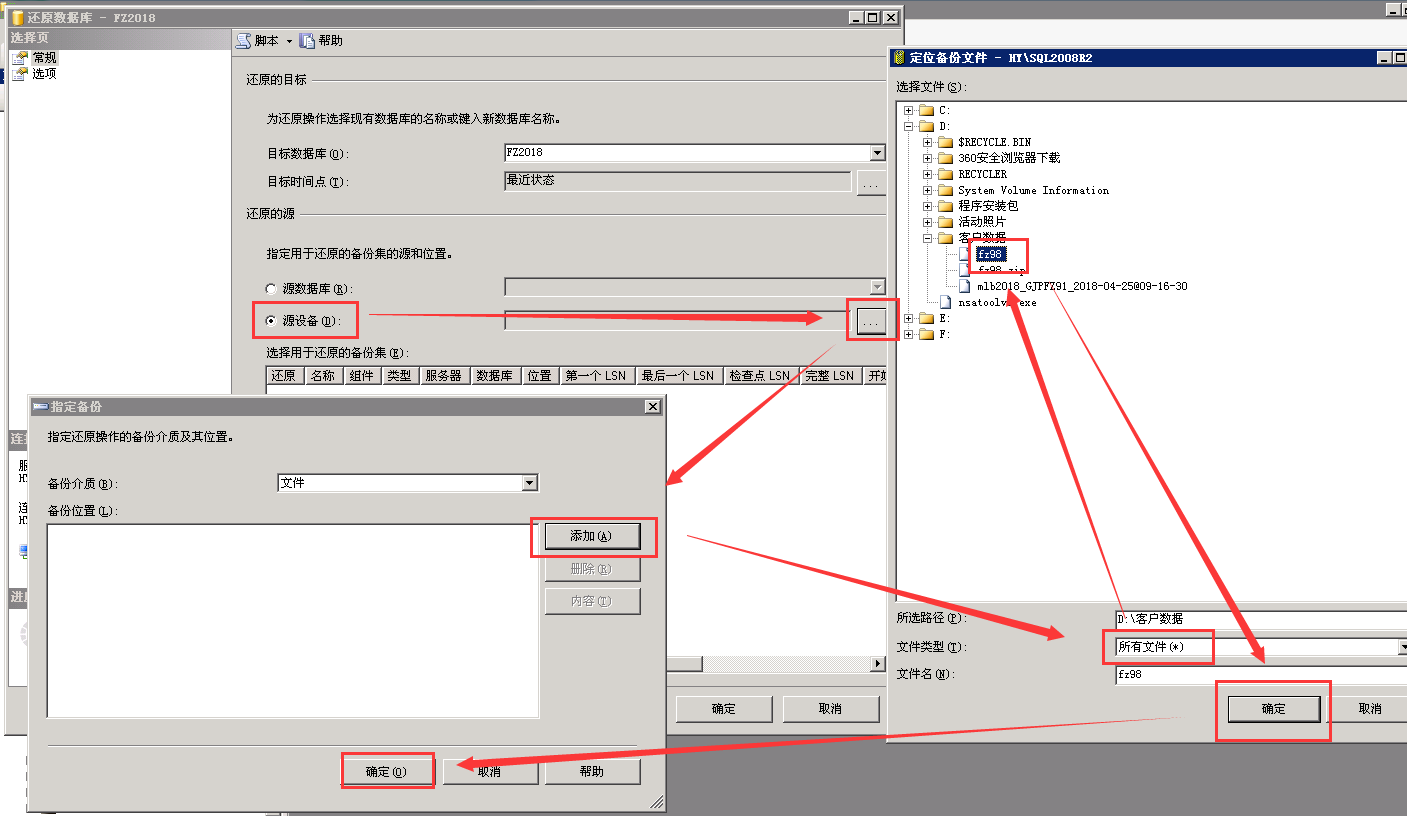
图 1-6
7、在【还原数据库】窗口,在【还原】位置点击勾选,点击【选项】(如图1-7)。
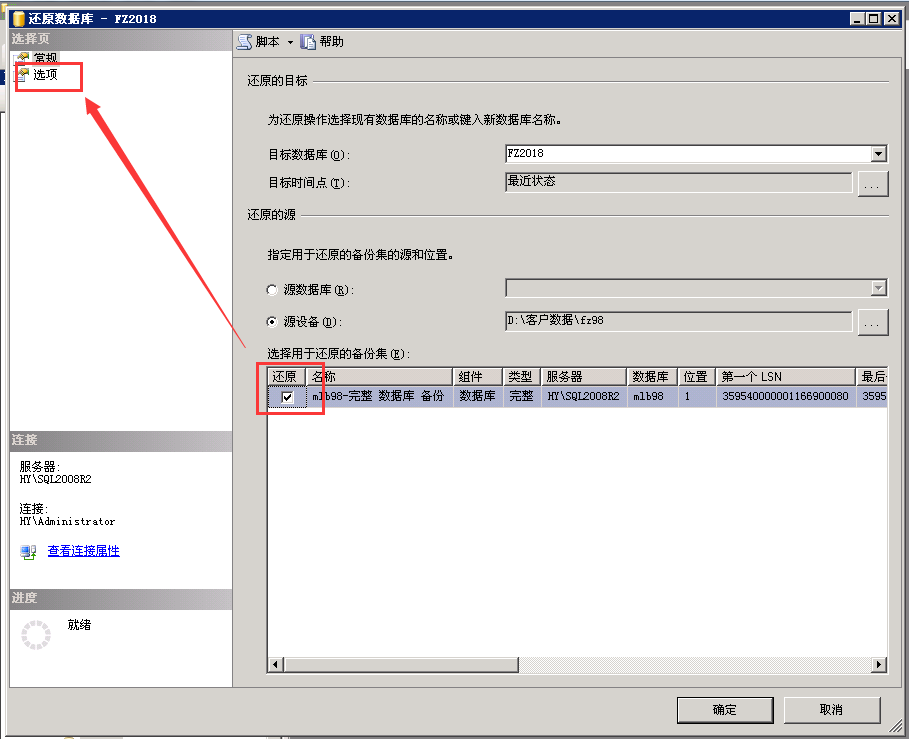
图 1-7
8、找到【还原选项】勾选【覆盖现有数据库】(如图1-8)。
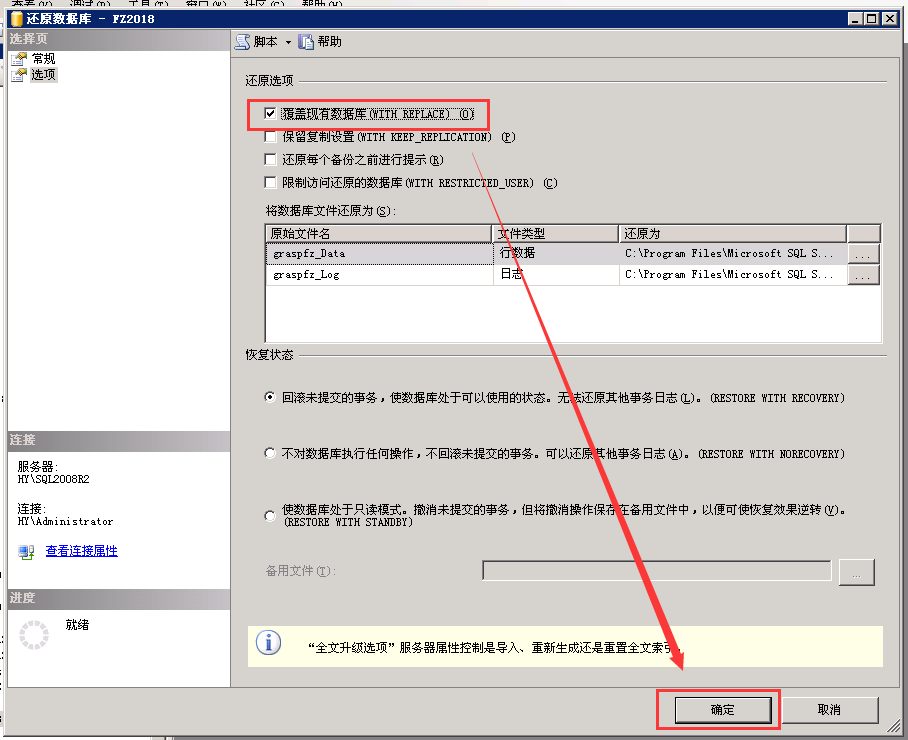
图 1-8
9、点击【确认】后,左下角的【进度】就会有【正在执行】(如图1-9)。
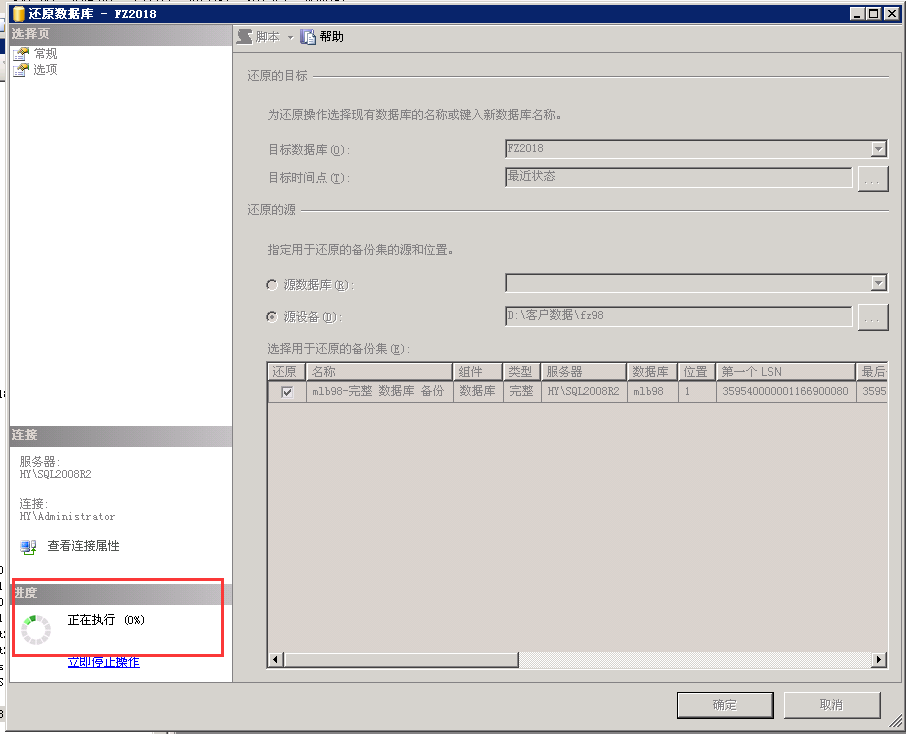
图 1-9
10、执行完毕后,弹出窗口提示还原成功(如图1-10)。
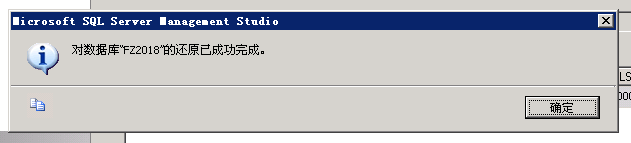
图 1-10





















 339
339

 被折叠的 条评论
为什么被折叠?
被折叠的 条评论
为什么被折叠?








